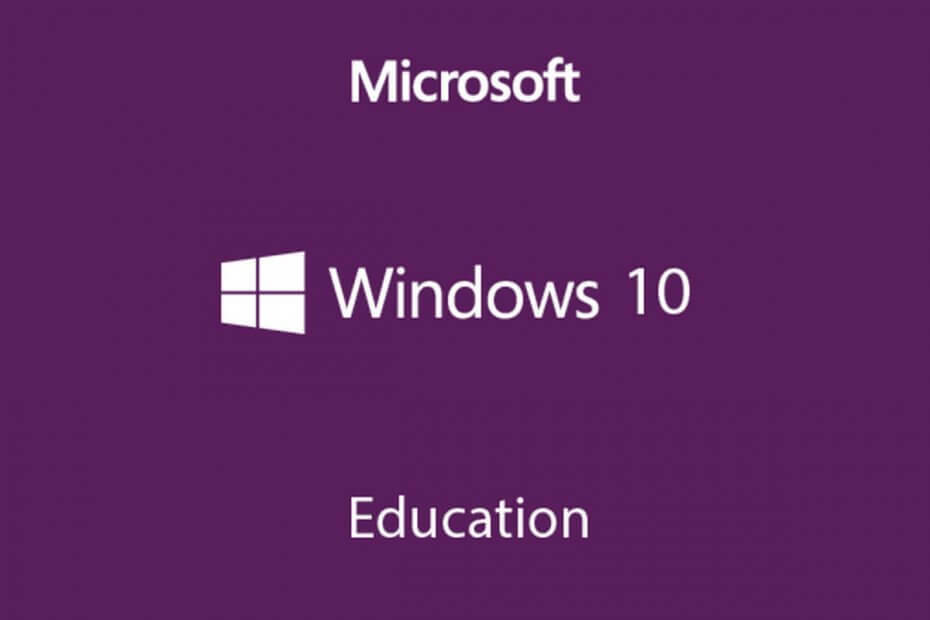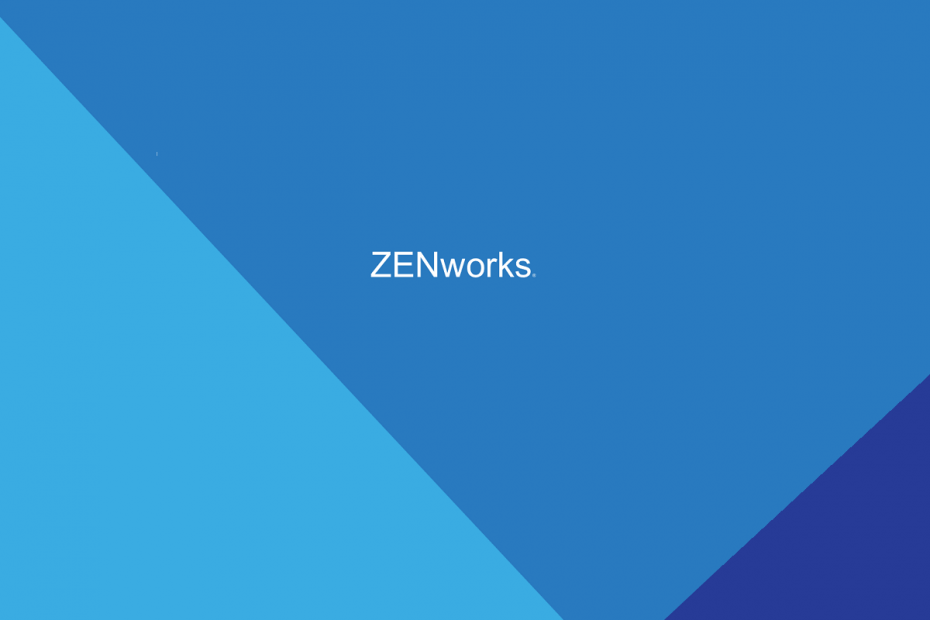팬데믹이 유행하는 이 시대에 Zoom은 특별한 화상 통화 기능 등을 손바닥에 통합하여 사무실 문화의 중요한 부분이 되었습니다. 그러나 놀라운 기능으로 인해 Zoom 앱에도 가끔 버그와 결함이 있습니다. 이러한 오류 중 하나는 "알 수 없는 오류가 발생했습니다 브라우저에서 이 회의에 참여하십시오. 오류 코드 104 101“. 이것은 모두 서버 문제이지만 이러한 쉬운 솔루션에 따라 쉽게 수정하거나 빠른 해결 방법을 찾을 수 있습니다.
노트 –
이 기사는 특별히 중점적으로 작성되었지만 오류 코드 104 101, 모든 수정 사항은 다음 항목에 대해 작동합니다. 오류 코드 104 103, 오류 코드 0, 오류 코드 1001, 그리고 오류 코드 5.
목차
수정 1 – Zoom 클라이언트 업데이트
PC/노트북 또는 Macbook에서 Zoom을 사용 중이든 최신 버전으로 업데이트되었는지 확인하십시오.
1. Zoom 클라이언트가 아직 없는 경우 엽니다.
2. 그런 다음 계정 사진을 탭하고 "업데이트 확인"를 클릭하여 최신 버전의 Zoom 클라이언트를 찾습니다.

3. Zoom이 최신 버전을 찾으면 자동으로 같은 버전을 다운로드합니다. 잠시만 기다려 주세요.
4. 그냥, "업데이트"다운로드 프로세스가 완료되면.
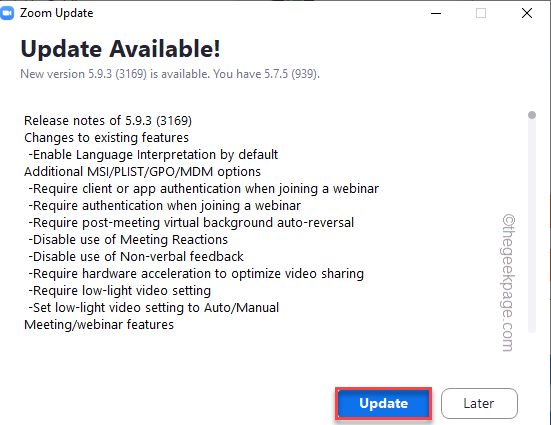
업데이트 중이니 잠시만 기다려주세요.
5. "를 탭하십시오.완료" 프로세스가 완료되면.
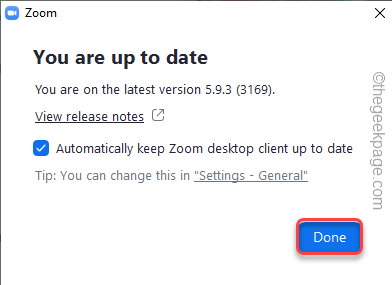
업데이트되면 Zoom 앱을 다시 실행하십시오. 그런 다음 다시 한 번 회의에 참여하십시오. 이것이 작동하는지 확인하십시오.
수정 2 – 브라우저에서 확대/축소 사용
앱이 작동하지 않거나 오류 코드가 표시되는 경우 브라우저에서 Zoom 통화에 참석할 수 있습니다.
1. 열려있는 줌 참여 회의 공식 페이지.
2. 이제 회의 ID 또는 개인 링크 이름을 입력하고 "가입하다“.
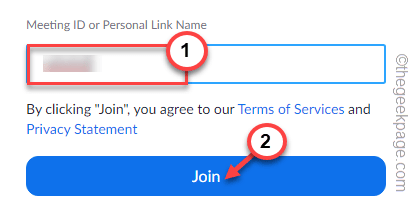
3. 다음 페이지에서 회의에 참여할 수 있는 몇 가지 옵션이 표시됩니다.
4. 간단히 "브라우저에서 가입"를 클릭하여 브라우저 웹페이지에서 직접 Zoom 통화를 엽니다.
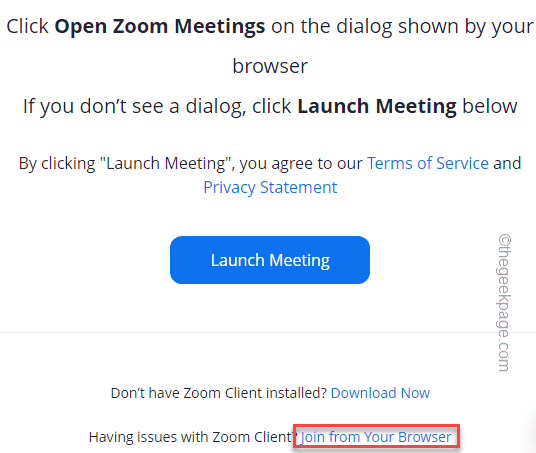
이것은 문제에 대한 빠른 해결 방법이 될 수 있습니다.
수정 3 – 네트워크 어댑터 비활성화 및 다시 활성화
때로는 네트워크 어댑터를 비활성화 및 활성화하여 문제를 해결할 수 있습니다.
1. 를 누르면 윈도우 키 그리고 아르 자형 키를 누르면 실행 터미널이 나타납니다.
2. 그런 다음 "ncpa.cpl"를 클릭하고 "좋아요"를 눌러 네트워크 연결 설정을 엽니다.

3. 모든 네트워크 어댑터 목록이 화면에 나타납니다.
4. 그냥, 당신의 현재를 오른쪽 탭 네트워크 어댑터 "를 탭하십시오.장치 비활성화“.
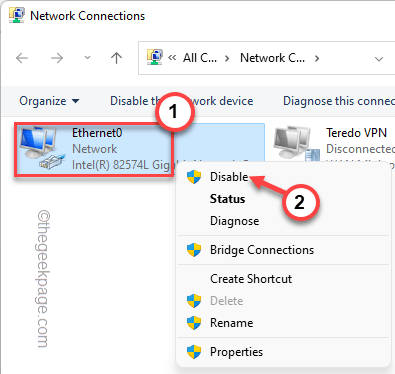
그러면 장치가 비활성화됩니다.
5. 잠시만 기다려 주세요. 그런 다음 비활성화된 네트워크 어댑터를 마우스 오른쪽 버튼으로 클릭하고 "기기 활성화"를 활성화합니다.
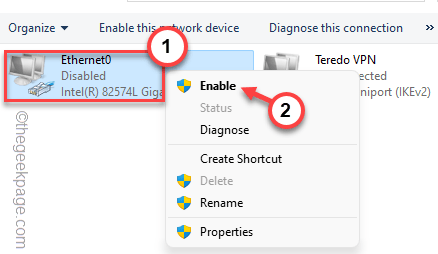
완료했으면 네트워크 연결 창을 닫습니다.
수정 4 – IP 구성 재설정
단순히 IP 구성을 비활성화했다가 다시 활성화해도 문제가 해결되지 않으면 현재 IP 구성을 재설정하십시오.
1. 키보드에서 Windows 키를 한 번 누른 다음 "cmd“.
2. 그런 다음 "명령 프롬프트"를 탭하고 "관리자 권한으로 실행“.

3. 명령 프롬프트 터미널에서, 유형 이 한 줄과 히트 입력하다.
netsh int IP 재설정
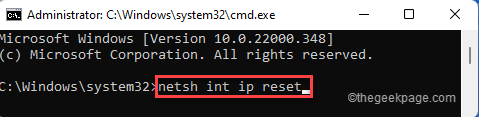
네트워크 어댑터가 재설정되는 동안 잠시만 기다리십시오. 완료되면 명령 프롬프트를 닫은 다음, 재시작 시스템을 한 번.
수정 5 – 확대/축소 확장 사용
Chrome용 Zoom 확장 프로그램을 설치하여 사용할 수 있습니다.
1. 그냥 탭 줌 확장 Chrome 웹 스토어에서 확장 프로그램 페이지를 엽니다.
2. 거기에 도달하면 "크롬에 추가“.
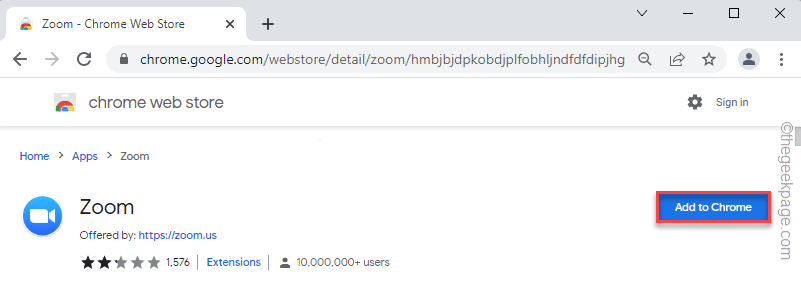
3. 또한 "앱 추가"를 클릭하여 앱 확장을 추가합니다.
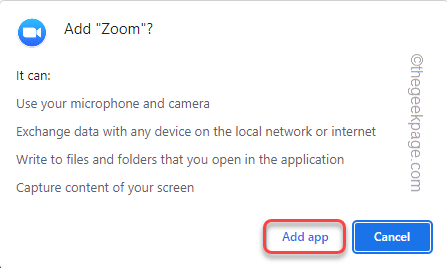
Chrome이 확장 프로그램을 다운로드할 때까지 기다렸다가 나중에 설치하세요.
4. Chrome 앱 페이지가 자동으로 열립니다. 그냥, "줌"를 엽니다.
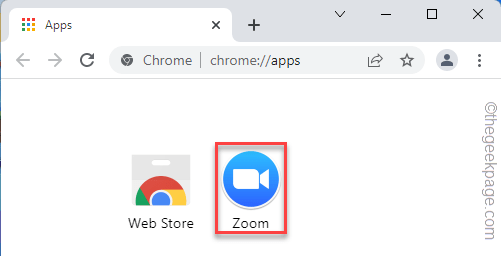
5. 이제 입력할 수 있습니다. 회의 ID 그리고 당신의 화면 이름 회의에 참여합니다.
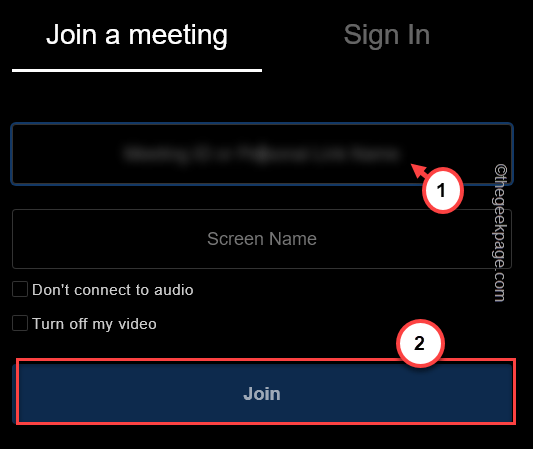
Zoom 앱에서 오류 코드가 표시되는 경우 좋은 대안이 될 수 있습니다.
수정 6 – 방화벽 설정 확인
잘못된 방화벽 설정으로 인해 Zoom 서버 연결이 차단될 수 있습니다.
1. 먼저 윈도우키+R 함께 키입니다.
2. 그런 다음 "방화벽.cpl"를 클릭하고 "좋아요“.
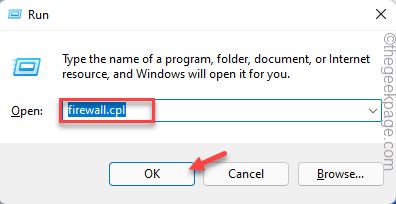
3. Windows Defender 방화벽 창에서 "Windows Defender 방화벽을 통해 앱 또는 기능 허용“.
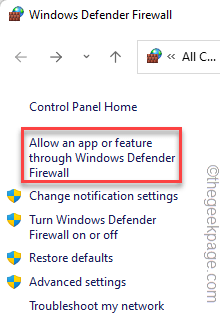
4. 허용된 앱 페이지에서 "설정 변경"를 눌러 설정을 추가로 수정합니다.
5. 그런 다음 "줌 화상 회의" 앱. 다음, 확인하다 둘 다 '사적인' 그리고 '공공의' 네트워크 모드.
6. 클릭 "좋아요"를 클릭하여 이러한 변경 사항을 저장합니다.
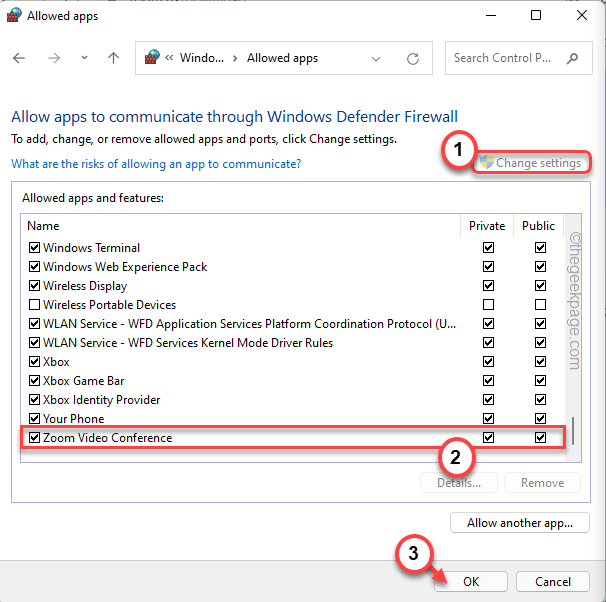
7. Windows Defender 방화벽 설정 페이지로 돌아가서 "고급 설정“.
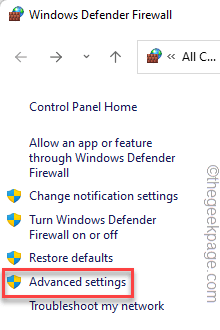
고급 보안이 포함된 Windows Defender 방화벽 창이 열립니다.
8. 여기에서 "인바운드 규칙" 왼쪽에.
9. 이제 오른쪽에, 더블 클릭 "에줌 화상 회의“.
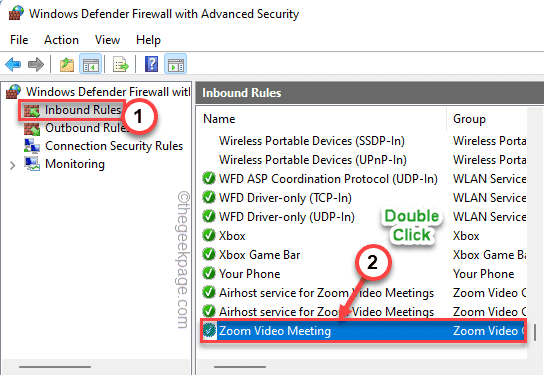
10. "로 이동하십시오.프로토콜 및 포트" 부분.
11. 그런 다음 '프로토콜 유형:' 설정을 "어느“.
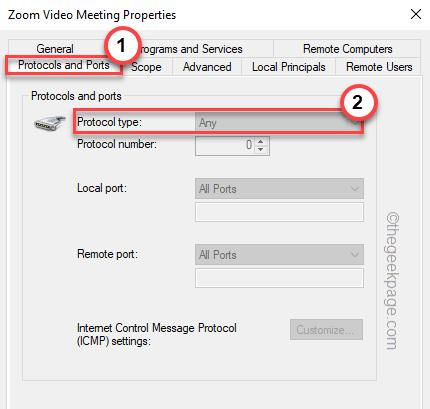
12. 마지막으로 "적용하다" 그리고 "좋아요"를 눌러 변경 사항을 저장합니다.
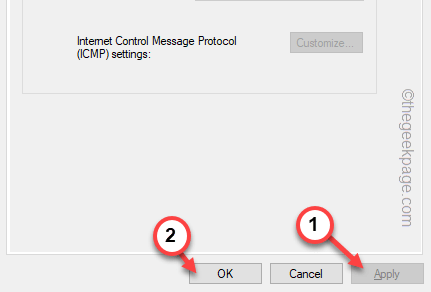
그런 다음 Windows Defender 방화벽 페이지를 닫습니다. 그 다음에, 재시작 줌 앱. 회의에 참여하십시오.
수정 7 – 새 로컬 계정 만들기
일부 사용자는 원래 Microsoft 계정 대신 로컬 계정을 사용했을 때 문제를 수정했습니다.
1. 설정 창을 엽니다.
2. 그런 다음 "계정“.
3. 오른쪽 창에서 "귀하의 정보“.
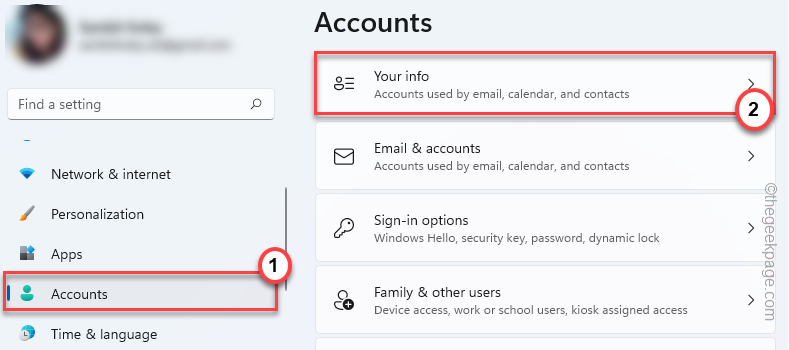
4. 화면 오른쪽에서 "대신 로컬 계정으로 로그인“.
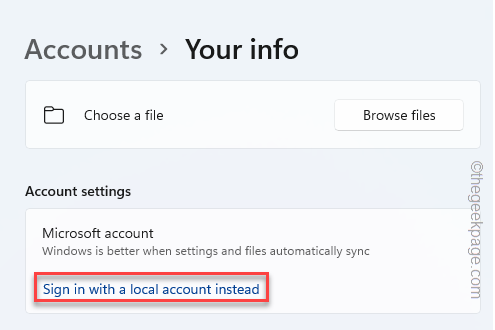
6. 이제 "다음" 계속하려면.
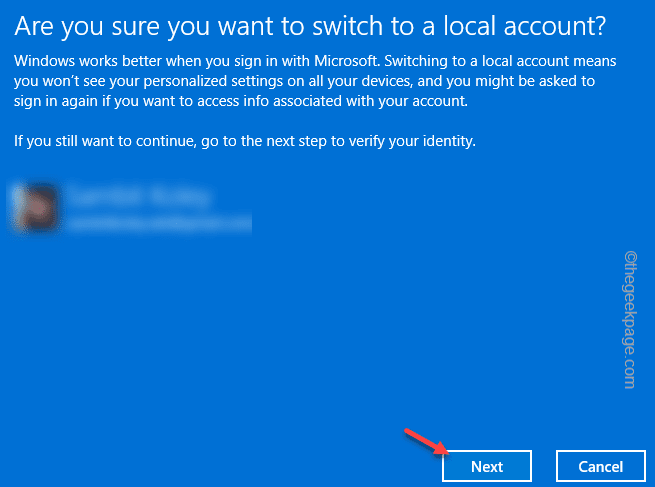
7. 이제 로컬 계정에 새 이름과 암호를 지정한 다음 적절한 상자에 몇 가지 암호 힌트를 입력합니다.
8. 마지막으로 "다음" 계속하려면.
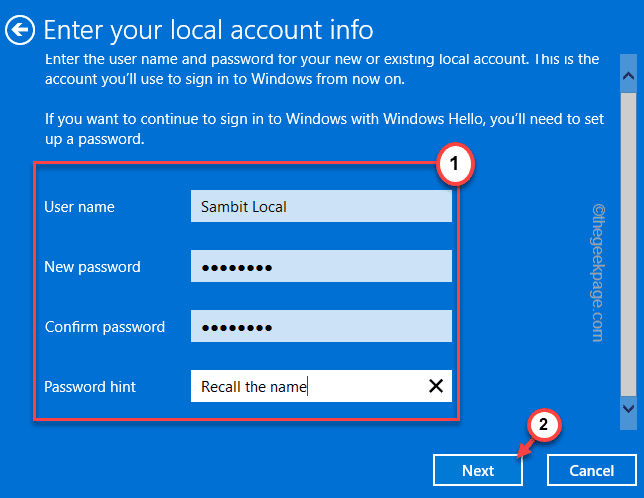
9. 마지막으로 "로그아웃하고 완료"를 클릭하여 프로세스를 완료합니다.
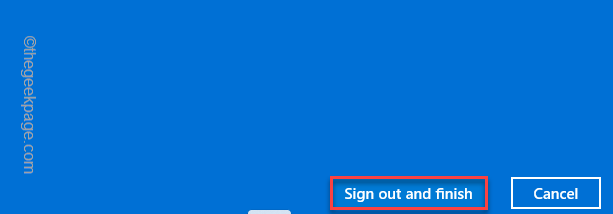
설정 창을 닫습니다.
그러면 시스템에서 자동으로 로그아웃됩니다.
12. 로그인 페이지로 돌아가면 왼쪽 모서리에서 새 로컬 계정을 탭하여 사용합니다.
13. 다음을 클릭하십시오. "로그인"를 클릭하여 시스템에 로그인합니다.
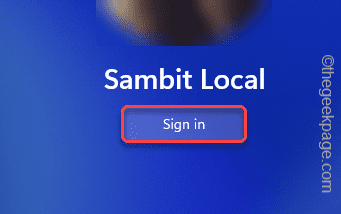
로그인한 후에는 Zoom 클라이언트를 다운로드하여 설치해야 합니다.
14. 설치 후, 로그인 자격 증명을 사용하여 확대/축소합니다.
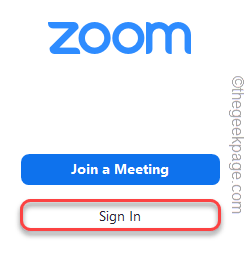
일단 들어가면 Zoom 통화에 참석할 수 있는지 여부를 확인하십시오.
수정 7 – Zoom 제거 및 재설치
아무 것도 작동하지 않으면 Zoom 클라이언트를 제거하고 다시 설치하십시오.
1. 누르세요 윈도우 키 "를 탭하십시오.앱 및 기능“.

2. 앱 및 기능 창이 나타나면 "줌" 앱.
3. 그런 다음 세 개의 점 메뉴를 탭하고 "제거“.
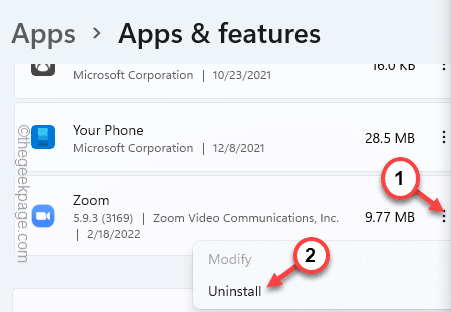
4. 그런 다음 "제거"를 클릭하여 작업을 추가로 확인합니다.
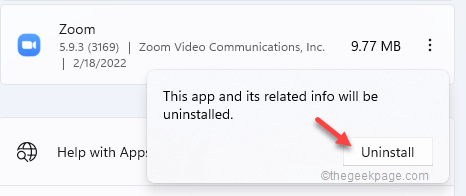
Zoom 앱의 지침에 따라 Zoom을 완전히 제거하세요.
5. 이제 줌 다운로드 부분.
6. 그런 다음 "다운로드"를 클릭하여 최신 클라이언트를 다운로드합니다.
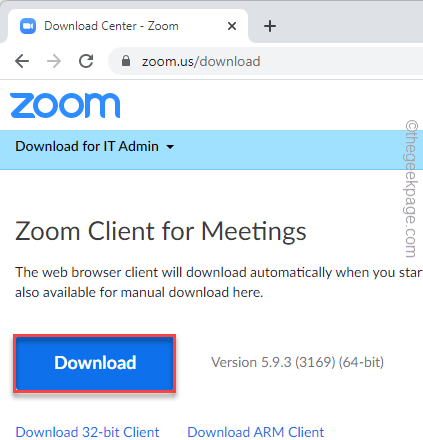
ZoomInstaller 앱이 다운로드되면 브라우저를 닫습니다.
7. 파일 탐색기를 엽니다.
8. 마지막으로 "줌인스톨러” 설정 파일을 실행하여 앱을 설치합니다.
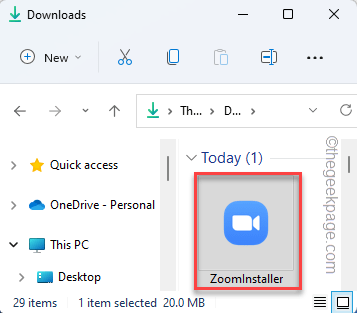
Zoom은 즉시 시스템에 다운로드되어 설치됩니다.
계정 ID와 비밀번호로 로그인하면 됩니다.